목록Records/Git Hub (5)
Keep going
 깃허브로 협업하기
깃허브로 협업하기
◆ 여러 컴퓨터에서 원격 저장소 함께 사용하기 원격 저장소 복제하기 - git clone 원격 저장소를 기존에 연결된 지역 저장소 외에 다른 지역 저장소에서 사용하려면 원격 저장소에 담긴 내용 전체를 지역 저장소로 가져와야 한다. 원격 저장소를 지역 저장소로 똑같이 가져오는 것을 '복제한다'고 하거나 '클론' 또는 '클로닝'이라고 한다. 1. 깃허브에 있는 test-1저장소를 git_home이라는 저장소로 복제하겠다. [Clone or download]를 누른 후 'Clone with HTTPS' 항목에 있는 원격 저장소의 주소를 복사한다. 2. 터미널 창에서 git_home 디렉터리와 git_office 디렉터리를 만들 위치로 이동한다. 여기에서는 홈 디렉터리에 만들겠다. git clone 다음에 복사..
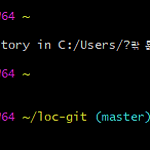 깃허브로 백업하기
깃허브로 백업하기
◆ 원격 저장소와 깃허브 자신의 컴퓨터에서 작업한 뒤 그 컴퓨터 안에 커밋을 저장했다. 이 저장소를 지역 저장소라고 부른다. 만약 실수로 지역 저장소를 삭제한다면 그 때까지 작업했던 내용이 다 사라져버릴 것이다. 이렇게 작업 내용을 지역 저장소에만 저장하는 것은 안전하지 않기 때문에 작업하는 컴퓨터가 아닌 다른 곳에 저장 공간을 마련해야 한다. 원격 저장소란 깃에서는 지역 저장소와 원격 저장소를 연결해서 버전 관리하는 파일들을 쉽게 백업할 수 있다. 원격 저장소는 지역 저장소가 아닌 컴퓨터나 서버에 만든 저장소를 말한다. 원격 저장소는 지역 저장소와 연결되어 있으면서 '백업'과 '협업' 이라는 중요한 역할을 한다. 원격 저장소를 직접 구축할수도 있지만 만들고 유지하는 것이 쉽지 않다. 그래서 인터넷에서 ..
 깃과 브랜치
깃과 브랜치
◆ 브랜치란? 모든 버전 관리 시스템에는 '브랜치'라는 개념이 있다. 브랜치는 원래 나뭇가지라는 뜻으로, 버전 관리 시스템에서는 나무가 가지에서 새 줄기를 뻗듯이 여러 갈래로 퍼지는 데이터 흐름을 가리키는 말로 사용한다. 브랜치 기능 살펴보기 - 깃으로 버전 관리를 시작하면 기본적으로 master라는 브랜치가 만들어진다. - 사용자가 커밋할 때마다 master 브랜치는 최신 커밋을 가리킨다. - 즉, 브랜치는 커밋을 가리키는 포인터와 비슷하다고 생각하면 된다. - 새 브랜치를 만들면 기존에 저장한 파일을 master 브랜치에 그대로 유지하면서 기존 파일 내용을 수정하거나 새로운 기능을 구현할 파일을 만들 수 있다. - 이렇게 master 브랜치에서 뻗어 나오는 새 브랜치를 만드는 것을 분기라고 한다. -..
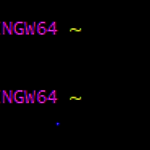 깃으로 버전 관리하기
깃으로 버전 관리하기
깃에서는 문서를 수정할 때마다 간단한 메모와 함께 수정 내용을 스냅숏으로 찍어서 저장한다. 이것을 '버전'이라고 한다. ◆ 깃 저장소 만들기 저장소를 만들고 싶은 디렉터리로 이동해서 깃을 초기화하면 그때부터 해당 디렉터리에 있는 파일들을 버전 관리할 수 있다. # 깃 초기화하기 - git init 1. 깃 저장소를 만들 디렉터리를 하나 새로 만들고 홈 디렉터리에 hello-git이라는 디렉터리를 만든다. 그리고 cd 명령을 사용해 hello-git 디렉터리로 이동한다. 2. hello- git 디렉터리 안의 내용을 살펴보기 위해 'ls-la' 명령을 입력한다. 화면에 두줄짜리 결과가 나타날 것이다. 마침표가 하나(.)인 항목은 현재 디렉터리를 나타내고, 마침표가 두개(..)인 항목은 상위 디렉터리를 나타..
 깃 시작하기
깃 시작하기
깃으로 무엇을 할 수 있는가? 깃이 제공하는 핵심 기능은 크게 '버전관리', '백업', '협업' 으로 나눌 수 있다. 1. 버전 관리 깃은 수정할 때마다 언제 수정했는지, 어떤 거슬 변경했는지 편하고 구체적으로 기록하기 위한 버전 관리 시스템이다. 2. 백업하기 백업은 현재 컴퓨터에 있는 자료를 다른 컴퓨터에 복제하는 것이다. 외장 하드 디스크나 USB 디스크 등 별도의 저장 장치를 마련해서 백업을 할 수 있고 구글 드라이브 같은 인터넷 서비스를 사용하기도 한다. 백업 공간을 제공하는 인터넷 서비스 중에는 깃 파일을 위한 것도 여럿 있다. 이를 깃의 원격 저장소 또는 온라인 저장소라고 한다. 이러한 서비스 중 가장 많이 쓰이는 것이 바로 깃허브다. 3. 협업하기 깃허브와 같은 온라인 서비스를 사용하면 여..
